Q. パスワード設定済みなのに、ログインしたらパスワード設定画面が表示された
- 対象読者:
- 管理者・担当者向け従業員向け
- 対象プラン:
- 労務管理人事・労務エッセンシャル¥0タレントマネジメントHRストラテジー
A. 新しいパスワードポリシーを参考に、パスワードを再設定してください
2022年2月16日のパスワードポリシーの変更に伴い、新しいパスワードポリシーに沿ったパスワードに変更していただくため、すべてのアカウントでパスワードの再設定が必要になります。
2022年2月16日〜5月19日の移行期間内にパスワードを変更しなかったアカウントは、2022年5月19日18時以降にはじめてSmartHRにログインすると、パスワード設定画面が表示されます。
すでにパスワードを設定済みなのにパスワード設定画面が表示された場合、上記に該当している可能性があります。新しいパスワードポリシーを参考に、パスワードを再設定してください。
パスワード設定画面の[新しいパスワード][新しいパスワード(確認用)][現在のパスワード]を入力して[保存する]を押すと、パスワードの設定が完了し、SmartHRのホームが表示されます。
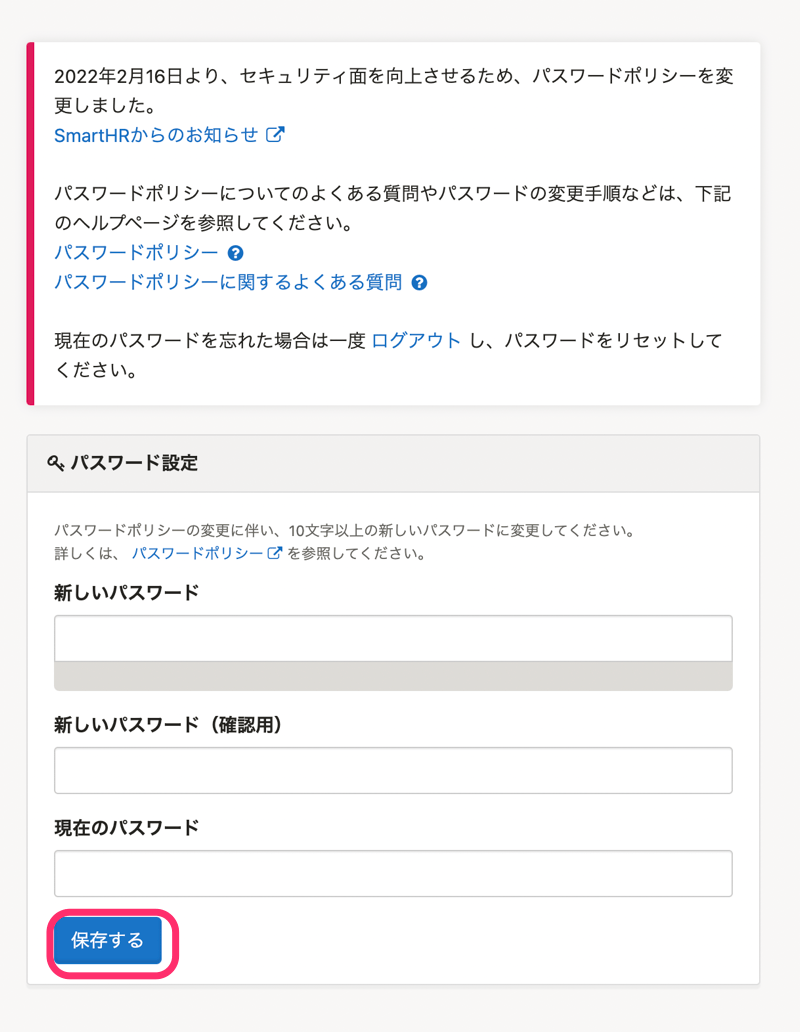 画像を表示する
画像を表示する
現在のパスワードを忘れた場合
現在のパスワードを忘れてしまい、パスワードを再設定できない場合は、[ログアウト]を押してログイン画面に戻ります。 その後、パスワードをリセットしてください。
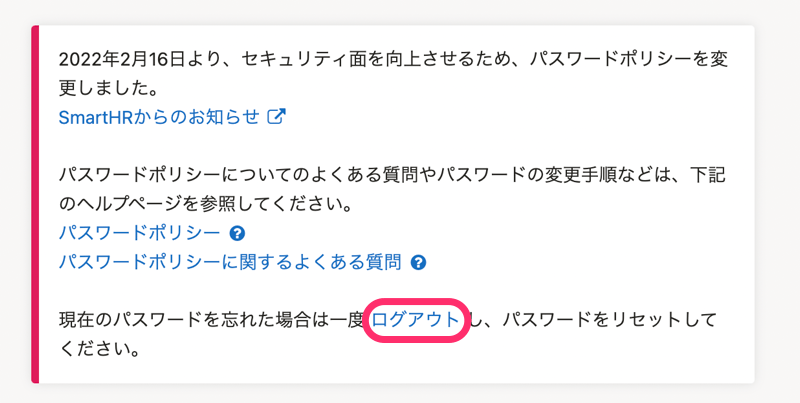 画像を表示する
画像を表示する
このページは役に立ちましたか?
